Menú de la taula de llum¶
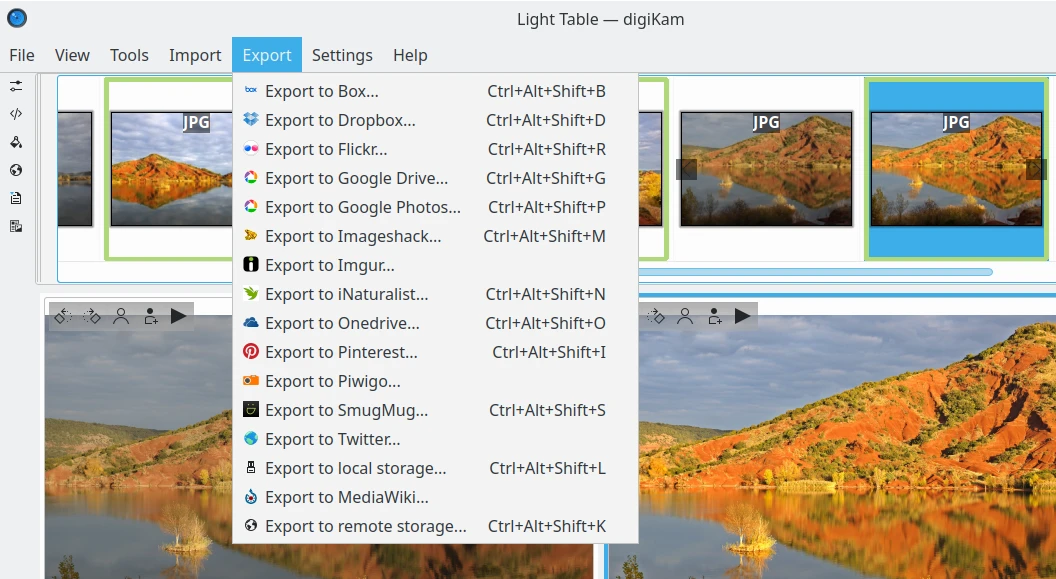
El menú de la taula de llum del digiKam¶
Truc
Quan canvieu al Mode de pantalla completa Ctrl+Maj+F o quan feu Oculta la barra de menús Ctrl+M, el menú principal estarà disponible a la part dreta de la barra d'eines amb el Botó hamburguesa ![]() .
.
El menú Fitxer¶
Fitxer ‣ Primera Ctrl+Inici
Selecciona el primer element de la barra de miniatures.
Fitxer ‣ Enrere Re Pàg
Selecciona l'element de la barra de miniatures a l'esquerra de l'actual.
Fitxer ‣ Endavant Av Pàg
Selecciona l'element de la barra de miniatures a la dreta de l'actual.
Fitxer ‣ Última Ctrl+Fi
Selecciona l'últim element de la barra de miniatures.
Fitxer ‣ A l'esquerra Ctrl+L
Carrega l'element seleccionat actual de la barra de miniatures a la subfinestra de vista prèvia esquerra.
Fitxer ‣ A la dreta Ctrl+R
Carrega l'element seleccionat actual de la barra de miniatures a la subfinestra de vista prèvia dreta.
Fitxer ‣ Edita F4
Obre la imatge seleccionada a l'editor d'imatges del digiKam.
Fitxer ‣ Obre amb l'aplicació predeterminada Meta+F4
Obre l'element seleccionat a l'aplicació predeterminada segons el tipus MIME establert en el vostre escriptori.
Fitxer ‣ Elimina un element de la taula de llum Ctrl+K
Elimina l'element seleccionat actual a la barra de miniatures de la taula de llum.
Fitxer ‣ Elimina tots els elements de la taula de llum Ctrl+Maj+K
Elimina tots els elements a la barra de miniatures de la taula de llum.
Fitxer ‣ Mou a la paperera Supr
Mou a la paperera la imatge actual de l'àlbum actual.
Nota
Per a suprimir permanentment un fitxer, utilitzeu Maj+Supr
Fitxer ‣ Tanca Ctrl+W
Tanca la taula de llum en el digiKam.
El menú Visualitza¶
L'opció Mode de pantalla completa és la mateixa entrada disponible a la Finestra principal.
L'opció Presentació de diapositives és la mateixa entrada disponible a la Finestra principal.
L'opció Presentació és la mateixa entrada disponible a la Finestra principal.
L'opció Visualitzador d'imatges OpenGL és la mateixa entrada disponible a la Finestra principal.
Visualitza ‣ Sincronitza Ctrl+Maj+Y
Sincronitza els plafons esquerre i dret de vista prèvia mentre reviseu el contingut de la imatge (Panoràmica i Zoom).
Visualitza ‣ Per parelles Ctrl+Maj+P
Obre l'element seleccionat des de la barra de miniatures en el plafó esquerre de vista prèvia i l'element següent des de la barra de miniatures en el plafó dret de vista prèvia.
Visualitza ‣ Plafó esquerre
Aquesta entrada de menú inclou totes les opcions per a canviar el nivell de zoom en el plafó esquerre de vista prèvia. Les opcions possibles són:
Apropa Ctrl++.
Allunya Ctrl+-.
Zoom al 100% Ctrl+..
Ajusta a la finestra Ctrl+Alt+E.
Visualitza ‣ Plafó dret
Aquesta entrada de menú inclou totes les opcions per a canviar el nivell de zoom en el plafó dret de vista prèvia. Les opcions possibles són:
Apropa Ctrl+Maj++.
Allunya Ctrl+Maj+-.
Zoom al 100% Ctrl+Maj+..
Ajusta a la finestra Ctrl+Maj+E.
L'opció Vista gestionada del color és la mateixa entrada disponible a la Finestra principal.
El menú Eines¶
Vegeu la descripció a la secció finestra principal sobre els connectors d'importació.
El menú Importa¶
Vegeu la descripció a la secció finestra principal sobre els connectors d'importació.
El menú Exporta¶
Vegeu la descripció a la secció finestra principal sobre els connectors d'exportació.
El menú Arranjament¶
Vegeu la descripció a la secció finestra principal.
El menú Ajuda¶
Vegeu la descripció a la secció finestra principal.